您在iPhone,iPad或Wi-Fi上設置的密碼是您用來保護隱私的保護。 但是,可能會出現一些意外錯誤,導致iPhone密碼無法正常工作,或者iPad密碼無法正常工作,以及Wi-Fi密碼無法在iPhone或iPad上運行。
事實上,導致此類案件的原因有很多。 在本文中,我們將以iPhone為例介紹如何修復iPhone密碼無法正常工作。 只需找到解決問題的詳細解決方案,如下所示。

- 第1部分:修復iPhone屏幕鎖定密碼不起作用(最簡單)
- 部分2:修復iPhone密碼無法使用iTunes恢復
- 部分3:修復iPhone密碼無法使用iCloud還原
- 部分4:修復iPhone密碼無法使用恢復模式
- 部分5:修復Wi-Fi密碼在iPhone上不起作用
注意: 本文旨在討論iPhone解鎖密碼。 如果您想尋找iPhone限制密碼的解決方案,請訪問: 忘了iPhone限制密碼?
部分1:修復iPhone屏幕鎖定密碼不起作用(最簡單)
iPhone密碼無法使用的最大困難是屏幕鎖定密碼不可用。 一旦無法通過屏幕鎖定密碼解鎖iPhone,您將無法訪問iPhone。 更不用說修復Wi-Fi密碼不起作用的問題。
要修復無法使用的屏幕鎖定密碼,您將需要專業的密碼解鎖軟件。 Apeaksoft iOS解鎖器 是可以完全幫助您的人。
 推薦
推薦- 從人臉ID,觸摸ID,4位,6位,自定義數字和字母數字代碼中刪除鎖。
- 當iCloud密碼不起作用時,刪除Apple ID。
- 恢復並清除“屏幕時間”密碼以修復iPhone限制密碼不起作用。
- 相容於所有 iOS 設備,如 iPhone 15/14/13/12/11/XS/XR/8/7/6、iPad Pro、iPad mini、iPad Air 等。
步驟1。 將iPhone連接到電腦
免費下載iOS Unlocker,並在成功安裝後運行它。 下載您確切需要的Windows或Mac版本。
選擇 清除密碼 模式。 通過USB電纜將iPhone插入計算機。 點擊 開始 按鈕繼續。

步驟2。 確認iPhone信息
然後,您的iPhone信息將被自動識別。 確認是否正確。 否則,如果信息不正確,請對其進行修改,然後單擊 開始 按鈕繼續。

步驟3。 下載iOS固件
然後,該程序將從Apple服務器下載iOS固件,以解決已禁用的iPhone。

步驟4。 解鎖iPhone
固件下載完成後,單擊 解鎖 按鈕並輸入0000。之後,單擊 解鎖 再按一次以確認。 然後,該程序將開始從iPhone清除密碼。 然後,您的iPhone密碼無法正常使用的問題將得到成功解決。

部分2:修復iPhone密碼無法使用iTunes還原
說實話,您可以用來修復iPhone密碼不起作用的唯一方法是刪除您設置的舊密碼,然後設置一個新密碼。 為了完成這項工作,iTunes是一個很好的助手,您可以輕鬆實現目標。 iTunes是您可以用來備份和支持的最佳工具之一 恢復你的iPhone。 如果您的iPhone密碼不起作用,並且您已將iPhone與iTunes同步,則可以簡單地使用iTunes刪除iPhone上的舊密碼。 而且,您還可以使用這種方法來修復iPad密碼不起作用。 下面是解決此問題的詳細步驟。
步驟1。 通過USB線將iPhone連接到已同步的計算機。
步驟2。 在您的計算機上啟動iTunes。 如果您成功將iPhone連接到計算機,iTunes將同步您的設備並進行備份。
步驟3。 同步和備份過程完成後,只需單擊“還原iPhone”。
步驟4。 在還原過程中進入“設置”屏幕時,請點擊“從iTunes備份還原”。
步驟5。 現在,在iTunes中選擇設備,查看每個備份的日期和大小,以選擇要還原的文件。 設置iPhone後,您可以輸入新密碼。
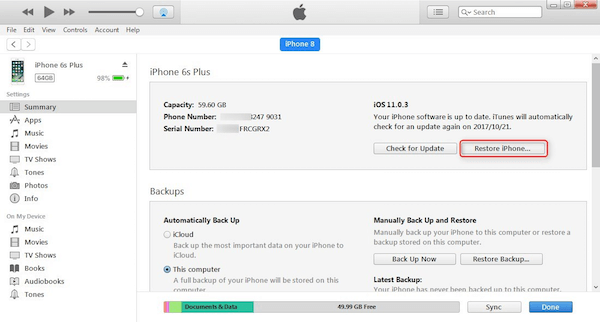
部分3:修復iPhone密碼無法使用iCloud還原
如果您想修復無法與iTunes還原配合使用的iPhone密碼,但它要求輸入密碼,並且您不記得密碼,可以嘗試使用以下方法解決此問題: iCloud恢復。 這也是一種很好的方法,您可以輕鬆修復您的iPhone密碼無法正常工作或忘記密碼。 但你應該知道這種方式也可以很好地清除所有數據,你需要備份。 如果你的 iPhone未連接到Wi-Fi 或蜂窩網絡,您無法使用“查找我的iPhone”功能刪除該iPhone。
步驟1。 打開計算機,然後使用瀏覽器訪問iCloud.com/find。
步驟2。 使用Apple ID登錄,然後選擇界面頂部的所有設備。
步驟3。 找到你想修復iPhone密碼無法正常工作的iPhone。 在這裡您還可以選擇修復iPad密碼無法正常工作。
步驟4。 單擊“擦除iPhone”按鈕,將刪除iPhone上的所有數據和設置。
步驟5。 接下來,您可以從備份中恢復數據和文件。 您可以設置新密碼。
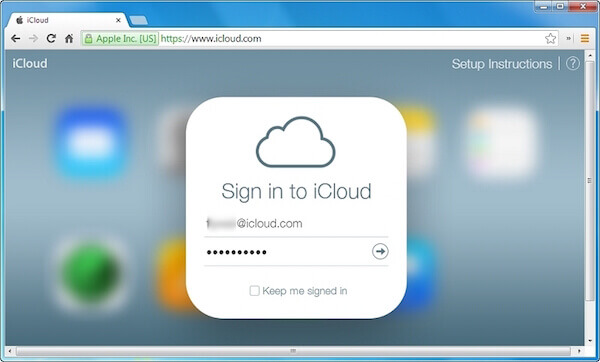
部分4:修復iPhone密碼無法使用恢復模式
如果您從未將iPhone與iTunes同步,則第一種方法不適合您。 此外,如果您從未在iCloud中設置“查找我的iPhone”,則也無法使用我們推薦給您的第二種方法。 在這種情況下,您可以修復無法在恢復模式下使用的iPhone密碼,並使設備成為新設備。 您還可以使用這種方法來修復iPad密碼不起作用。 只需執行以下步驟。
步驟1。 將iPhone連接到計算機,同時在計算機上啟動iTunes。
步驟2。 連接iPhone後,按住電源按鈕關閉iPhone。 然後以相同的方式打開它。
步驟3。 當您看到iTunes向您顯示的窗口時,單擊“還原”按鈕。 等待過程完成,然後可以設置iPhone的新密碼。
注意:如果恢復過程花費的時間超過15分鐘,則iPhone將自動退出恢復模式。 您需要重複步驟2和3。

一些用戶擔心在修復iPhone密碼時無法使用我們上面提到的這些方法而丟失一些重要數據的問題。 不用擔心在這裡,我們向您推薦最好的恢復軟件。 iPhone數據恢復是最專業的方式,您可以靈活安全地恢復丟失或刪除的數據。 它支持您從任何版本的系統(包括最新的iOS 20)的任何iOS設備中恢復17多種文件類型。此外,Windows和Mac用戶都可以使用這款出色的軟件來找回丟失的數據。 它確實是您可以依賴的出色軟件。
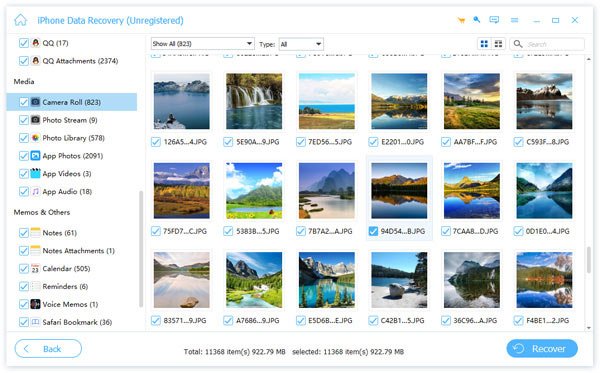
部分5:修復Wi-Fi密碼無法在iPhone上運行
除了為您介紹這些方法之外,我們還列出了一些方法來幫助您修復無法在iPhone上運行的Wi-Fi密碼。 當您遇到這樣的問題時,您可以按照下一種方法解決此問題。
方式1:您可以通過重新啟動iPhone來解決此問題。 它有時可以解決您遇到的許多錯誤。 對於iPhone 6s / 6 Plus,只需按住電源和主頁按鈕即可重新啟動它。 對於其他類型,您可以按住電源按鈕將其關閉然後再打開。
方式2:如果不更新iOS,則在將Wi-Fi與iPhone配合使用時可能會出現一些錯誤。 只需轉到“設置”>“常規”>“軟件更新”,然後點擊“下載並安裝”以更新最新的iOS。
方式3:您也可以重置iPhone的網絡設置來解決此問題。 點擊“設置”>“常規”>“重置”>“重置網絡設置”,然後確認以重置網絡設置。 然後,您可以嘗試連接Wi-Fi。
結論
閱讀本文後,您必須知道如何修復iPhone密碼無效。 同時,我們向您推薦的這些方式也適用於修復iPad密碼無法正常工作。 如果您仍有疑問,請在評論中寫下來!








